管理画面での一括編集
大規模なタスクを一度に完了することで、データ管理を簡素化します。
動画の一括削除、選択した動画のハッシュタグの編集、複数の動画を .csv ファイルにエクスポート、または複数の動画をプレイリストに一度に追加することができます。
一括編集できるのは、自分のチャンネルで保有する動画のみです。
一括操作(グリッド表示の場合)
1.複数のチャンネルがある場合は管理画面一括編集するチャネルを選択します。
2.「動画」タブで「選択」をクリックをします。
3.希望の動画を選択してください。管理画面内に 50 を超える動画がある場合、50 のみが選択されます。
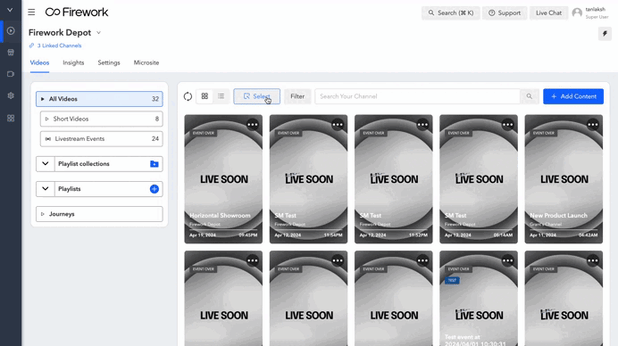
4.表示されている一括操作メニューから対象のものをクリックして「すべてに適用」をクリックします
プレイリストに追加する
a.[一括操作] メニューの [選択した動画をプレイリストに追加] をクリックします。
b..ドロップダウン メニューで、選択した動画を追加するプレイリストを選択し、[すべてに適用] をクリックします。
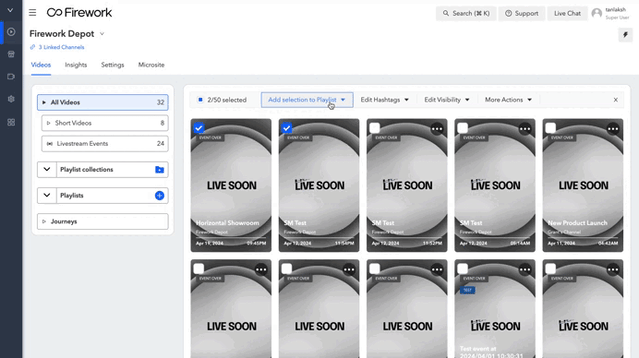
ハッシュタグを編集する
ハッシュタグは、管理画面内で便利なフィルタリング オプションとして利用できます。動画にハッシュタグを追加し、検索バーを使用してハッシュタグでフィルタリングすると、特定の動画を簡単に見つけることができます。
a.[一括操作] メニューの [ハッシュタグの編集] をクリックします。
b.[アクション] ドロップダウン メニューでは、デフォルトで [追加] が選択されています。
c.各ハッシュタグの間に Enter キーを押して、最大 10 個のハッシュタグを入力します。
d.複数のハッシュタグをカンマで区切って入力し、Enter キーを押すこともできます。
e.「すべてに適用」をクリックします。
f.一括操作の概要を確認し、[OK] をクリックします。
g.「完了」をクリックして一括操作モードを終了します。

公開設定の変更やCSVエクスポートも同様の作業となります
一括操作(リスト表示の場合)
a.赤枠のアイコンをクリックします
b.対象の動画にチェックを入れます
c.表示される一括操作メニューから対象のものを選択します
d.すべてに適用をクリックします
